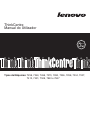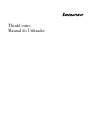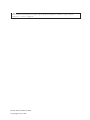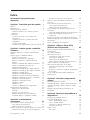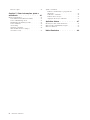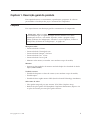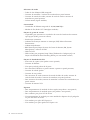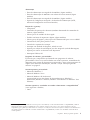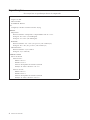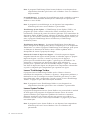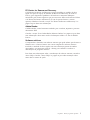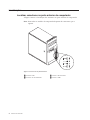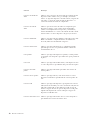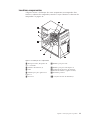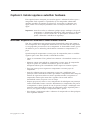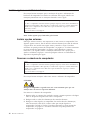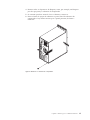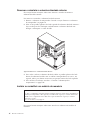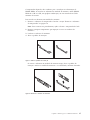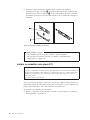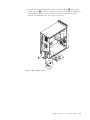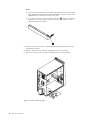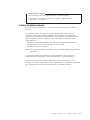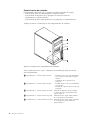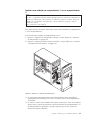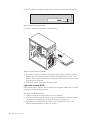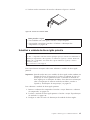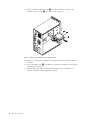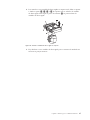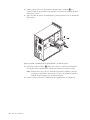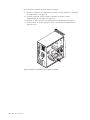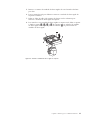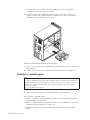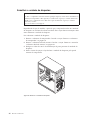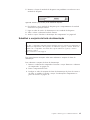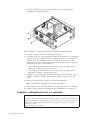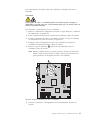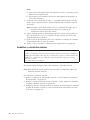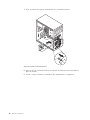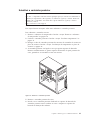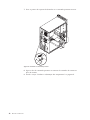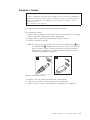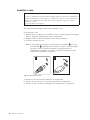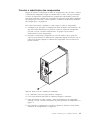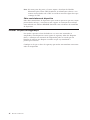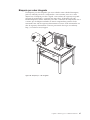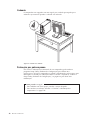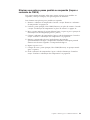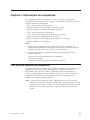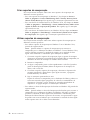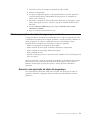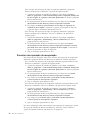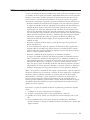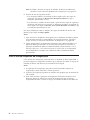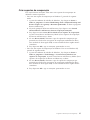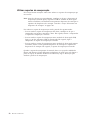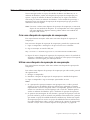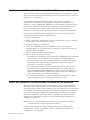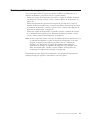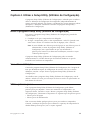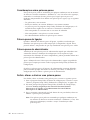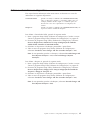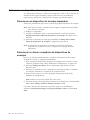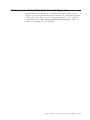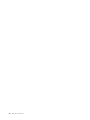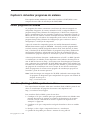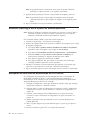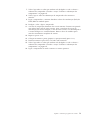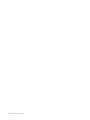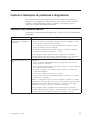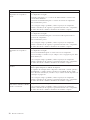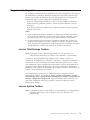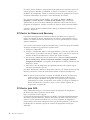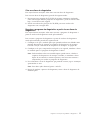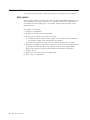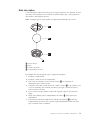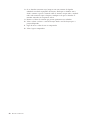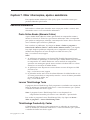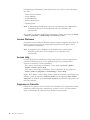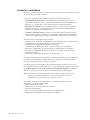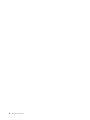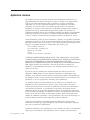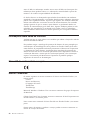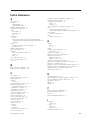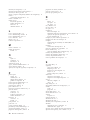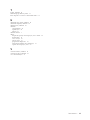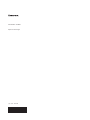Tipos de Máquinas: 7258, 7260, 7268, 7270, 7280, 7296, 7298, 7304, 7307,
ThinkCentre
Manual do Utilizador
7413, 7491, 7508, 7843 e 7847


ThinkCentre
Manual do Utilizador

Nota
Antes de utilizar estas informações e o produto a que se referem, leia atentamente o Manual de Segurança e Garantia
ThinkCentre e os “Avisos”, na página 87.
Terceira Edição (Outubro de 2009)
© Copyright Lenovo 2009.

Índice
Informações importantes sobre
segurança ..............v
Capítulo 1. Descrição geral do produto 1
Funções ................1
Especificações ..............4
Descrição geral do software .........5
Software fornecido com o sistema operativo
Windows ..............5
Localizações ..............8
Localizar conectores na parte anterior do
computador .............8
Localizar conectores no painel posterior do
computador .............9
Localizar componentes..........11
Localização de componentes na placa de sistema 12
Capítulo 2. Instalar opções e substituir
hardware ..............13
Manusear dispositivos sensíveis à electricidade
estática ................13
Instalar opções e substituir hardware ......14
Instalar opções externas .........14
Remover a cobertura do computador .....14
Remover e reinstalar a cobertura biselada
anterior...............16
Instalar ou substituir um módulo de memória . . 16
Instalar ou substituir uma placa PCI .....18
Instalar unidades internas ........21
Substituir a unidade de disco rígido primária . . 25
Substituir a unidade de disco rígido secundária 29
Substituir a unidade óptica ........32
Substituir a unidade de disquetes ......34
Substituir o conjunto da fonte de alimentação . . 35
Substituir o dissipador de calor e a ventoinha . . 36
Substituir a ventoinha anterior .......38
Substituir a ventoinha posterior ......41
Substituir o teclado ...........43
Substituir o rato ............44
Concluir a substituição dos componentes . . . 45
Instalar funções de segurança ........46
Bloqueio por cabo integrado........47
Cadeado ..............48
Protecção por palavra-passe ........48
Eliminar uma palavra-passe perdida ou
esquecida (limpar o conteúdo do CMOS) . . . 49
Capítulo 3. Informações de
recuperação ............51
Criar e utilizar suportes de recuperação .....51
Criar suportes de recuperação .......52
Utilizar suportes de recuperação ......52
Efectuar operações de cópia de segurança e restauro 53
Executar uma operação de cópia de segurança. . 53
Executar uma operação de recuperação ....54
Utilizar o espaço de trabalho do Rescue and
Recovery ...............55
Criar e utilizar suportes de recuperação .....56
Criar suportes de recuperação .......57
Utilizar suportes de recuperação ......58
Criar e utilizar uma disquete de reparação de
recuperação ..............59
Criar uma disquete de reparação de recuperação 59
Utilizar uma disquete de reparação de
recuperação .............59
Instalar ou reinstalar controladores de dispositivo 60
Definir um dispositivo de recuperação na sequência
de arranque ..............60
Resolver problemas de recuperação ......61
Capítulo 4. Utilizar o Setup Utility
(Utilitário de Configuração) ......63
Iniciar o programa Setup Utility (Utilitário de
Configuração) .............63
Ver e alterar definições ..........63
Utilizar palavras-passe...........63
Considerações sobre palavras-passe .....64
Palavra-passe de ligação .........64
Palavra-passe de administrador.......64
Definir, alterar e eliminar uma palavra-passe . . 64
Activar ou desactivar um dispositivo ......65
Seleccionar um dispositivo de arranque .....66
Seleccionar um dispositivo de arranque
temporário .............66
Seleccionar ou alterar a sequência de dispositivos
de arranque .............66
Sair do programa Setup Utility (Utilitário de
Configuração) .............67
Capítulo 5. Actualizar programas do
sistema ..............69
Utilizar programas do sistema ........69
Actualizar (flashing) o BIOS a partir de um disco. . 69
Actualizar (flashing) o BIOS a partir do sistema
operativo ...............70
Recuperar de uma falha de actualização do
POST/BIOS ..............70
Capítulo 6. Resolução de problemas e
diagnósticos ............73
Resolução de problemas básicos .......73
Programas de diagnóstico .........75
Lenovo ThinkVantage Toolbox .......75
Lenovo System Toolbox .........75
PC-Doctor for Rescue and Recovery .....76
PC-Doctor para DOS ..........76
Limpar o rato .............78
Rato óptico .............78
© Copyright Lenovo 2009 iii

Rato não óptico ............79
Capítulo 7. Obter informações, ajuda e
assistência .............81
Recursos informativos ...........81
Pasta Online Books (Manuais Online).....81
Lenovo ThinkVantage Tools ........81
ThinkVantage Productivity Center ......81
Lenovo Welcome ...........82
Access Help .............82
Segurança e Garantia ..........82
Sítio da Web da Lenovo (http://
www.lenovo.com) ...........83
Ajuda e assistência ............83
Utilizar a documentação e programas de
diagnóstico .............83
Contactar a assistência..........84
Utilizar outros serviços .........85
Aquisição de serviços adicionais ......85
Apêndice. Avisos ..........87
Informações sobre saída de televisão ......88
Marca CE de conformidade europeia ......88
Marcas Comerciais ............88
Índice Remissivo ..........89
iv
Manual do Utilizador

Informações importantes sobre segurança
CUIDADO:
Antes de utilizar este manual, certifique-se de que lê e compreende todas as
informações sobre segurança referentes a este produto. Consulte o Manual de
Segurança e Garantia ThinkCentre que recebeu juntamente com este produto para
obter as mais recentes informações sobre segurança. A leitura e compreensão das
informações de segurança reduz o risco de lesões e/ou danos no produto.
Se já não possuir uma cópia do Manual de Segurança e Garantia do ThinkCentre, pode
obter uma versão em PDF (Portable Document Format) a partir do sítio de suporte
na Web da Lenovo
®
no endereço:
http://www.lenovo.com/support
© Copyright Lenovo 2009 v

vi Manual do Utilizador

Capítulo 1. Descrição geral do produto
Este capítulo descreve as características, especificações, programas de software
pré-instalados e localização das peças e conectores do computador.
Funções
Esta secção fornece uma descrição geral das características do computador.
Informações sobre o sistema
As informações que se seguem abrangem diversos modelos. Para obter
informações relativas a um modelo específico, utilize o programa Setup
Utility (Utilitário de Configuração). Consulte a secção Capítulo 4, “Utilizar o
Setup Utility (Utilitário de Configuração)”, na página 63.
Microprocessador
v Processador Intel
®
Celeron
®
v Processador Intel Celeron dual-core
v Processador Intel Pentium
®
dual-core
v Processador Intel Core
™
2 Duo
v Processador Intel Core 2 Quad
v Memória cache interna (o tamanho varia conforme o tipo de modelo)
Memória
v Suporta até dois módulos de memória em linha duplos de velocidade de dados
dupla (DDR2 DIMMs)
Unidades internas
v Unidade de disquetes ou leitor de cartões (varia conforme o tipo de modelo)
v Unidade óptica
v Unidade de disco rígido interna SATA (Serial Advanced Technology Attachment)
Subsistema de vídeo
v Placa gráfica integrada para um conector VGA (Video Graphics Array)
v Ranhura de placa gráfica PCI (Peripheral Component Interconnect) Express x16
na placa de sistema para uma placa gráfica discreta
© Copyright Lenovo 2009 1

Subsistema de áudio
v Áudio de alta definição (HD) integrado
v Conector de microfone e conector de auscultador no painel anterior
v Conector de entrada de áudio, conector de saída de áudio e conector de
microfone no painel posterior
v Coluna interna (alguns modelos)
Conectividade
v Controlador de Ethernet integrado de 10/100/1000 Mbps
v Modem de Fax/Dados PCI V.90 (alguns modelos)
Funções de gestão do sistema
v Capacidade para armazenar os resultados dos testes de hardware do autoteste
após ligação (POST, power-on self-test)
v Inicialização automática
v Ambiente de Execução Anterior ao Arranque (PXE, Preboot Execution
Environment)
v Administração Remota
v BIOS (Basic Input/Output System) de Gestão do Sistema (SM, System
Management) e software de SM
v Wake on LAN
v Wake on Ring (no programa Setup Utility [Utilitário de Configuração], esta
função é denominada Serial Port Ring Detect para um modem externo)
Funções de Entrada/Saída (E/S)
v Porta série de 9 pinos (uma padrão e uma opcional)
v Conector de Ethernet
v Uma porta paralela padrão de 25 pinos
v Seis conectores USB (dois no painel anterior e quatro no painel posterior)
v Conector de teclado padrão
v Conector de rato padrão
v Três conectores de áudio (conector de entrada de linha de áudio, conector de
saída de linha de áudio e conector de microfone) no painel posterior
v Dois conectores de áudio (conector de microfone e conector de auscultadores) no
painel anterior
v Conector de monitor VGA
Expansão
v Dois compartimentos de unidade de disco rígido (um padrão e um opcional)
v Dois compartimentos de unidade óptica (um padrão e um opcional)
v Duas ranhuras para placa PCI de 32 bits
v Um compartimento de unidade para uma unidade de disquetes de 3,5 polegadas
ou para um leitor de cartões
v Uma ranhura para placa PCI Express x1
v Uma ranhura para placa gráfica PCI Express x16
2 Manual do Utilizador

Alimentação
v Fonte de alimentação auto-regulável de 280-Watts (alguns modelos)
v Fonte de alimentação de 280-Watts com selector de tensão manual (alguns
modelos)
v Fonte de alimentação auto-regulável de 320-Watts (alguns modelos)
v Suporte de Configuração Avançada e de Interface de Alimentação (ACPI,
Advanced Configuration and Power Interface)
Funções de segurança
v Computrace
v Comutador de presença da cobertura (também denominado de comutador de
intrusão, alguns modelos)
v Palavra-passe da unidade de disco rígido
v Teclado com leitor de impressões digitais (alguns modelos)
v Palavra-passe de ligação e palavra-passe de administrador para acesso ao BIOS
v Controlo de E/S de porta paralela e série
v Controlo da sequência de arranque
v Arranque sem unidade de disquetes, teclado ou rato
v Suporte para adição de um bloqueio por cabo integrado (cadeado Kensington)
v Suporte para activar ou desactivar um dispositivo
v Interruptor USB on/off
Programas de software, pré-instalados
É possível que o computador seja fornecido com programas de software
pré-instalados. Nesse caso, estão incluídos um sistema operativo, controladores de
dispositivo para suporte de dispositivos incorporados e como outros programas de
suporte. Para obter mais informações, consulte a secção “Descrição geral do
software” na página 5.
Sistema operativo, pré-instalado
v Microsoft
®
Windows
®
7
v Microsoft Windows Vista
®
v Microsoft Windows XP Professional
(pré-instalado através dos direitos de desactualização no Windows 7
Professional, Windows 7 Ultimate, Windows Vista Business ou Windows Vista
Ultimate)
Sistemas operativos, certificados ou testados relativamente a compatibilidade
1
(varia consoante o modelo)
v Linux
®
1. Os sistemas operativos aqui indicados estão em processo de certificação ou de teste relativamente a compatibilidade, à data da
edição deste manual. Podem ser identificados outros sistemas operativos pela Lenovo como sendo compatíveis com este
computador, após a publicação deste manual. As correcções e as adições a esta lista estão sujeitas a alterações. Para determinar se
um sistema operativo foi certificado ou testado relativamente a compatibilidade, consulte o sítio da Web do fornecedor desse
sistema operativo.
Capítulo 1. Descrição geral do produto
3

Especificações
Esta secção lista as especificações físicas do computador.
Dimensões
Largura: 175 mm
Altura: 402 mm
Profundidade: 440 mm
Peso
Configuração máxima conforme fornecido: 11,2 kg
Ambiente
Temperatura:
Em funcionamento a temperaturas compreendidas entre 10° a 35°C
Desligado: -40° a 60°C (com embalagem)
Desligado: -10° a 60°C (sem embalagem)
Humidade:
Em funcionamento: 10% a 80% (10% por hora, sem condensação)
Desligado: 10% a 90% (10% por hora, sem condensação)
Altitude máxima:
Em funcionamento: -15,2 a 3048 m
Desligado: -15,2 a 10.668 m)
Entrada de corrente
Tensão de entrada:
Intervalo baixo:
Mínimo: 100 V ca
Máximo: 127 V ca
Intervalo de frequência de entrada: 50/60 Hz
Definição do selector de tensão: 115 V ca
Intervalo elevado:
Mínimo: 200 V ca
Máximo: 240 V ca
Intervalo de frequência de entrada: 50/60 Hz
Definição do selector de tensão: 230 V ca
4 Manual do Utilizador

Descrição geral do software
O computador é fornecido com um sistema operativo pré-instalado e com várias
aplicações pré-instaladas.
Software fornecido com o sistema operativo Windows
Esta secção descreve as aplicações do Windows incluídas com o computador.
Software fornecido pela Lenovo
Os programas de software que se seguem são fornecidos pela Lenovo para ajudar
o utilizador a melhorar a produtividadeeareduzir o custo associado à
manutenção do computador. Os programas de software fornecidos com o
computador poderão variar em função do tipo de modelo e sistema operativo
pré-instalado.
Lenovo ThinkVantage Tools: O programa Lenovo ThinkVantage
®
Tools
proporciona ao utilizador um conjunto de fontes de informação, fornecendo ainda
acesso a várias ferramentas que o ajudam a trabalhar de forma mais fácil e segura.
Para obter mais informações, consulte a secção “Lenovo ThinkVantage Tools” na
página 81.
Nota: O programa Lenovo ThinkVantage Tools só está disponível em
computadores fornecidos pela Lenovo com o Windows 7 pré-instalado.
ThinkVantage Productivity Center: O programa ThinkVantage Productivity
Center orienta o utilizador para um sistema central de informações e ferramentas,
para ajudar na configuração, compreensão, manutenção e melhoramento do
computador.
Nota: O programa ThinkVantage Productivity Center só está disponível em
computadores fornecidos pela Lenovo com o Windows Vista ou o Windows
XP pré-instalado.
Lenovo Welcome: O programa Lenovo Welcome introduz algumas funções
integradas inovadoras da Lenovo e guia-o por algumas tarefas de configuração
importantes para o ajudar a tirar o maior partido do computador.
Nota: O programa Lenovo Welcome só está disponível em computadores
fornecidos pela Lenovo com o Windows 7 ou o Windows Vista
pré-instalado.
Product Recovery: O programa Product Recovery permite ao utilizador restaurar
o conteúdo da unidade de disco rígido para as definições de fábrica.
ThinkVantage Rescue and Recovery: O programa ThinkVantage Rescue and
Recovery
®
(RnR) é uma solução de ajuda e recuperação através de um único botão
que inclui um conjunto de ferramentas de recuperação autónoma para ajudar os
utilizadores a diagnosticar problemas com o computador, obter ajuda e recuperar
rapidamente de falhas no sistema, mesmo se o sistema operativo principal não
arrancar.
ThinkVantage Client Security Solution: O programa ThinkVantage Client
Security Solution (CSS) está disponível em determinados computadores da Lenovo.
Ajuda a proteger as informações, incluindo informações de segurança vitais como
palavras-passe, chaves de encriptação e credenciais electrónicas, ao mesmo tempo
que protege contra acesso de utilizadores não autorizados a dados.
Capítulo 1. Descrição geral do produto 5

Nota: O programa ThinkVantage Client Security Solution só está disponível em
computadores fornecidos pela Lenovo com o Windows Vista ou o Windows
XP pré-instalado.
Password Manager: O programa Password Manager ajuda o utilizador a capturar
e a introduzir automaticamente informações de autenticação de aplicações do
Windows e sítios da Web.
Nota: O programa Password Manager só está disponível em computadores
fornecidos pela Lenovo com o Windows 7 pré-instalado.
ThinkVantage System Update: O ThinkVantage System Update (TVSU) é um
programa que ajuda a manter o software do sistema actualizado através da
transferência e instalação de pacotes de software (aplicações TVT, controladores de
dispositivos flashes do BIOS e outras aplicações de terceiros). Alguns exemplos do
software que deve manter actualizado são programas fornecidos pela Lenovo, tais
como, o programa ThinkVantage Rescue and Recovery e ThinkVantage
Productivity Center.
ThinkVantage Power Manager: O programa ThinkVantage Power Manager
fornece uma gestão de energia prática, flexível e completa para o seu computador
ThinkCentre
®
. Ao utilizar o programa ThinkVantage Power Manager, pode ajustar
as definições de alimentação de modo a obter o melhor equilíbrio entre o
desempenho do sistema e poupança de energia.
Software de Leitura de Impressões Digitais: O leitor de impressões digitais
integrado fornecido em alguns teclados permite ao utilizador registar as próprias
impressões digitais e associar as mesmas à palavra-passe de ligação, à
palavra-passe da unidade de disco rígido e à palavra-passe do Windows. Por
conseguinte, a autenticação por impressões digitais pode substituir as
palavras-passe e permitir um acesso do utilizador simples e seguro. Um teclado
com leitor de impressões digitais está disponível em computadores seleccionados
ou pode ser adquirido para computadores que suportem esta opção.
Lenovo ThinkVantage Toolbox
O programa Lenovo ThinkVantage Toolbox ajuda o Cliente a efectuar a
manutenção do computador, a aumentar a segurança, a diagnosticar problemas, a
familiarizar-se com as tecnologias inovadoras fornecidas pela Lenovo e a obter
mais informações sobre o computador. Consulte a secção “Lenovo ThinkVantage
Toolbox” na página 75 para obter informações detalhadas.
Nota: O programa Lenovo ThinkVantage Toolbox só está disponível em
computadores fornecidos pela Lenovo com o Windows 7 pré-instalado.
Lenovo System Toolbox
O programa de diagnóstico Lenovo System Toolbox está pré-instalado na unidade
de disco rígido. Este programa de diagnóstico funciona através do sistema
operativo Windows para diagnosticar problemas de hardware e comunicar
definições controladas pelo sistema operativo que possam causar falhas no
hardware. Consulte a secção “Lenovo System Toolbox” na página 75 para obter
mais informações.
Nota: O programa Lenovo System Toolbox só está disponível em computadores
fornecidos pela Lenovo com o Windows Vista ou o Windows XP
pré-instalado.
6 Manual do Utilizador

PC-Doctor for Rescue and Recovery
O PC-Doctor for Rescue and Recovery está pré-instalado na unidade de disco
rígido. Faz parte do espaço de trabalho do Rescue and Recovery em todos os
Lenovo, para diagnosticar problemas de hardware e comunicar definições
controladas pelo sistema operativo que possam causar falhas no hardware. Utilize
o PC-Doctor for Rescue and Recovery se não for possível iniciar o sistema
operativo Windows.Consulte a secção “PC-Doctor for Rescue and Recovery” na
página 76 para obter mais informações.
Adobe Reader
O Adobe Reader é uma ferramenta utilizada para visualizar, imprimir e procurar
documentos PDF.
Consulte a secção “Pasta Online Books (Manuais Online)” na página 81 para obter
mais informações sobre como aceder a informações online e ao sítio da Web da
Lenovo.
Software antivírus
O computador é fornecido com software antivírus que pode utilizar para detectar e
eliminar vírus. A Lenovo fornece uma versão completa de software antivírus
instalada na unidade de disco rígido, com uma subscrição gratuita de 30 dias.
Após 30 dias, será necessário renovar a licença para continuar a receber as
actualizações do programa antivírus.
Para obter mais informações sobre a actualização do software antivírus, consulte o
Access Help. Consulte “Access Help” na página 82 para obter instruções sobre
como abrir o sistema de ajuda.
Capítulo 1. Descrição geral do produto 7

Localizações
Localizar conectores na parte anterior do computador
A Figura 1 mostra a localização dos conectores na parte anterior do computador.
Nota: Nem todos os modelos de computador dispõem dos conectores que se
seguem.
1 Conector USB 3 Conector de microfone
2 Conector de auscultadores 4 Conector USB
Figura 1. Conectores do painel anterior
8 Manual do Utilizador

Localizar conectores no painel posterior do computador
A Figura 2 mostra a localização dos conectores na parte posterior do computador.
Alguns conectores no painel posterior do computador estão codificados por cores
para ajudar na determinação do local de ligação dos cabos no computador.
1 Selector de tensão (alguns
modelos)
9 Conector de Ethernet
2 Conector do cabo de alimentação 10 Conector de microfone
3 Conector de rato padrão 11 Conector de saída de áudio
4 Conector de teclado padrão 12 Conector de entrada de áudio
5 Porta série 13 Ranhura para placa gráfica PCI Express x16
6 Porta paralela 14 Ranhura para placa PCI Express x1
7 Conector de monitor VGA 15 Ranhuras para placas PCI (2)
8 Conectores USB (4) 16 Porta série (alguns modelos)
Figura 2. Localizações dos conectores posteriores
Capítulo 1. Descrição geral do produto 9

Conector Descrição
Conector de entrada de
áudio
Utiliza-se para a recepção de sinais áudio provenientes de um
dispositivo áudio externo como, por exemplo, um sistema
estéreo. Ao ligar um dispositivo de áudio externo, é ligado um
cabo entre o conector de saída de áudio do dispositivo e o
conector de entrada de áudio do computador.
Conector de saída de
áudio
Utiliza-se para enviar sinais de áudio do computador para
dispositivos externos, como colunas estéreo alimentadas
(colunas com amplificadores incorporados), auscultadores,
teclados multimédia ou o conector de entrada de áudio de um
sistema estéreo ou outros dispositivos de gravação externos.
Conector de Ethernet Utiliza-se para ligar um cabo Ethernet a uma rede local (LAN).
Nota: Para utilizar o computador dentro dos limites FCC
Classe B, utilize um cabo Ethernet categoria 5.
Conector de microfone Utiliza-se para ligar um microfone ao computador quando
pretender gravar som ou se pretender utilizar software de
reconhecimento de voz.
Porta paralela Utiliza-se para ligar uma impressora paralela, scanner paralelo
ou qualquer outro dispositivo que utilize uma porta paralela de
25 pinos.
Porta série Utiliza-se para ligar um modem externo, uma impressora série
ou outros dispositivos que utilizem uma porta série de 9 pinos.
Conector de teclado
padrão
Utiliza-se para ligar um teclado que utilize um conector de
teclado padrão.
Conector de rato padrão Utiliza-se para ligar um rato, uma esfera rolante ou outros
dispositivos indicadores que utilizem um conector padrão de
rato.
Conector USB Utiliza-se para ligar um dispositivo que requeira um conector
USB (Universal Serial Bus), tais como um teclado USB, um rato
USB, um scanner USB ou uma impressora USB. Se tiver de
efectuar a ligação de mais do que seis dispositivos USB, pode
adquirir um adaptador de conexão USB para a ligação de
dispositivos USB adicionais.
Conector de monitor VGA Utiliza-se para ligar um monitor VGA ou outros dispositivos
que utilizem um conector de monitor VGA.
10 Manual do Utilizador

Localizar componentes
A Figura 3 mostra a localização dos vários componentes no computador. Para
remover a cobertura do computador, consulte a secção “Remover a cobertura do
computador” na página 14.
1 Microprocessador, dissipador de
calor e ventoinha
6 Ranhura para placa PCI
2 Ranhuras de memória (2) 7 Ranhura para placa PCI Express x1
3 Pilha 8 Comutador de presença da cobertura
(Comutador de intrusão) (alguns modelos)
4 Ranhura para placa gráfica PCI
Express x1
9 Ventoinha posterior
5 Placa PCI 10 Conjunto da fonte de alimentação
Figura 3. Localização dos componentes
Capítulo 1. Descrição geral do produto 11

Localização de componentes na placa de sistema
A Figura 4 mostra a localização dos componentes na placa do sistema.
1 Microprocessador 12 Conector do painel anterior
2 Conector da ventoinha do
microprocessador
13 Conectores USB anteriores (2)
3 Ranhuras de memória (2) 14 Conector série (COM 2)
4 Conector do sensor térmico 15 Conector de áudio anterior
5 Conector da unidade de disquetes 16 Conector da coluna interna
6 Conector de alimentação de 24 pinos 17 Ranhuras para placas PCI (2)
7 Pilha 18 Ranhura para placa PCI Express x1
8 Conector do comutador de presença da
cobertura (Conector do comutador de
intrusão) (alguns modelos)
19 Ranhura para placa gráfica PCI Express
x16
9 Conectores SATA (4) 20 Conector da ventoinha do sistema
10 Ponte (jumper) Clear CMOS
(Complementary Metal Semiconductor)/
Recovery
21 Conector de alimentação de 4 pinos
11 Conector da ventoinha do sistema
Figura 4. Localização dos componentes da placa de sistema
12 Manual do Utilizador
A página está carregando...
A página está carregando...
A página está carregando...
A página está carregando...
A página está carregando...
A página está carregando...
A página está carregando...
A página está carregando...
A página está carregando...
A página está carregando...
A página está carregando...
A página está carregando...
A página está carregando...
A página está carregando...
A página está carregando...
A página está carregando...
A página está carregando...
A página está carregando...
A página está carregando...
A página está carregando...
A página está carregando...
A página está carregando...
A página está carregando...
A página está carregando...
A página está carregando...
A página está carregando...
A página está carregando...
A página está carregando...
A página está carregando...
A página está carregando...
A página está carregando...
A página está carregando...
A página está carregando...
A página está carregando...
A página está carregando...
A página está carregando...
A página está carregando...
A página está carregando...
A página está carregando...
A página está carregando...
A página está carregando...
A página está carregando...
A página está carregando...
A página está carregando...
A página está carregando...
A página está carregando...
A página está carregando...
A página está carregando...
A página está carregando...
A página está carregando...
A página está carregando...
A página está carregando...
A página está carregando...
A página está carregando...
A página está carregando...
A página está carregando...
A página está carregando...
A página está carregando...
A página está carregando...
A página está carregando...
A página está carregando...
A página está carregando...
A página está carregando...
A página está carregando...
A página está carregando...
A página está carregando...
A página está carregando...
A página está carregando...
A página está carregando...
A página está carregando...
A página está carregando...
A página está carregando...
A página está carregando...
A página está carregando...
A página está carregando...
A página está carregando...
A página está carregando...
A página está carregando...
A página está carregando...
A página está carregando...
A página está carregando...
A página está carregando...
-
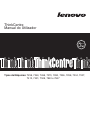 1
1
-
 2
2
-
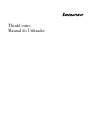 3
3
-
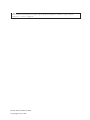 4
4
-
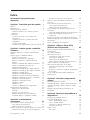 5
5
-
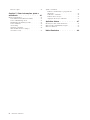 6
6
-
 7
7
-
 8
8
-
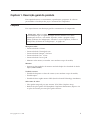 9
9
-
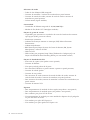 10
10
-
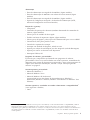 11
11
-
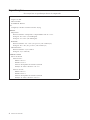 12
12
-
 13
13
-
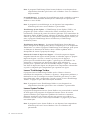 14
14
-
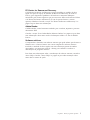 15
15
-
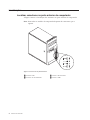 16
16
-
 17
17
-
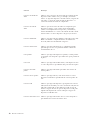 18
18
-
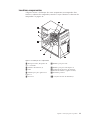 19
19
-
 20
20
-
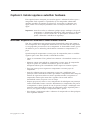 21
21
-
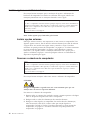 22
22
-
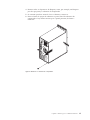 23
23
-
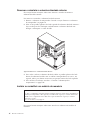 24
24
-
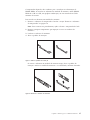 25
25
-
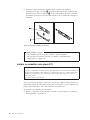 26
26
-
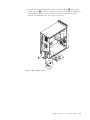 27
27
-
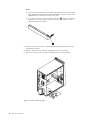 28
28
-
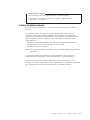 29
29
-
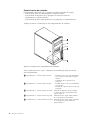 30
30
-
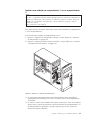 31
31
-
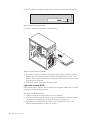 32
32
-
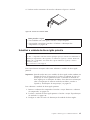 33
33
-
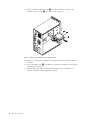 34
34
-
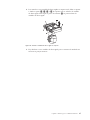 35
35
-
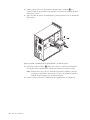 36
36
-
 37
37
-
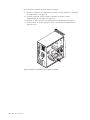 38
38
-
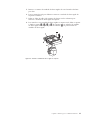 39
39
-
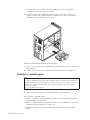 40
40
-
 41
41
-
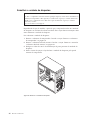 42
42
-
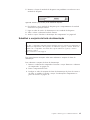 43
43
-
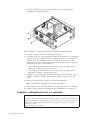 44
44
-
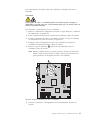 45
45
-
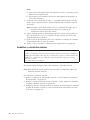 46
46
-
 47
47
-
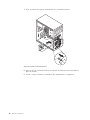 48
48
-
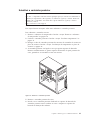 49
49
-
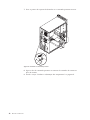 50
50
-
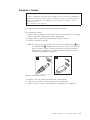 51
51
-
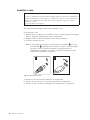 52
52
-
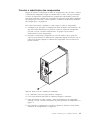 53
53
-
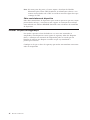 54
54
-
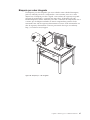 55
55
-
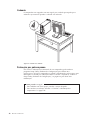 56
56
-
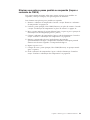 57
57
-
 58
58
-
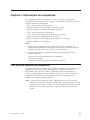 59
59
-
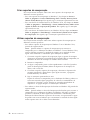 60
60
-
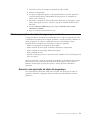 61
61
-
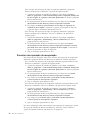 62
62
-
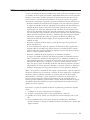 63
63
-
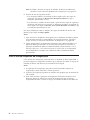 64
64
-
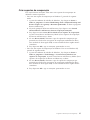 65
65
-
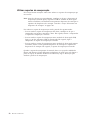 66
66
-
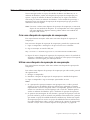 67
67
-
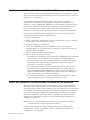 68
68
-
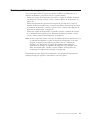 69
69
-
 70
70
-
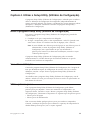 71
71
-
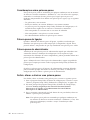 72
72
-
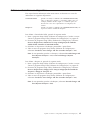 73
73
-
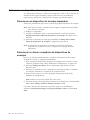 74
74
-
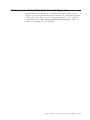 75
75
-
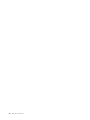 76
76
-
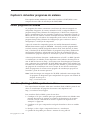 77
77
-
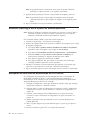 78
78
-
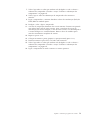 79
79
-
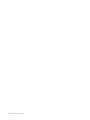 80
80
-
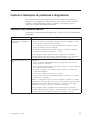 81
81
-
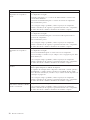 82
82
-
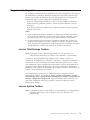 83
83
-
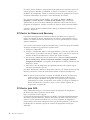 84
84
-
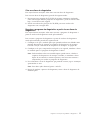 85
85
-
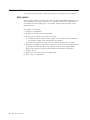 86
86
-
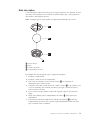 87
87
-
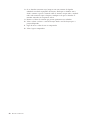 88
88
-
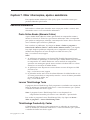 89
89
-
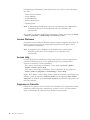 90
90
-
 91
91
-
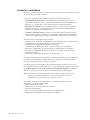 92
92
-
 93
93
-
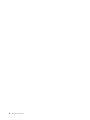 94
94
-
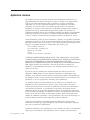 95
95
-
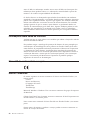 96
96
-
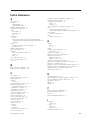 97
97
-
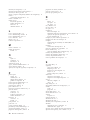 98
98
-
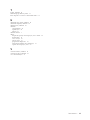 99
99
-
 100
100
-
 101
101
-
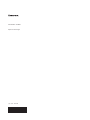 102
102
Artigos relacionados
-
Lenovo ThinkCentre M70e User manual
-
Lenovo ThinkCentre A63 User manual
-
Lenovo ThinkCentre A70 User manual
-
Lenovo ThinkCentre M81 User manual
-
Lenovo ThinkCentre A85 User manual
-
Lenovo ThinkCentre M91p User manual
-
Lenovo ThinkCentre M90 User manual
-
Lenovo ThinkCentre M57p User manual
-
Lenovo ThinkCentre M90z User manual
-
Lenovo ThinkCentre M75e User manual